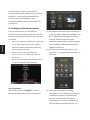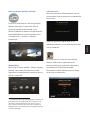El proyector Acer ofrece unas potentes
funciones de pantalla inalámbrica (a través de
LAN/WiFi), visualización multimedia local
(a través de la fuente MEDIA), y una
visualización USB (a través de la fuente USB
connection).
A. Configuración del proyector
Pulse el botón Source en el teclado del
proyector o en el mando a distancia. Verá una
lista de fuentes que le permite elegir la fuente
que desea.
y Conecte un adaptador USB WiFi al puerto USB
A o un cable LAN (si dispone de un puerto
LAN) para eDisplay inalámbrica y Mirroring
Display (Reflejar pantalla).
y Acceda al contenido multimedia de la
memoria interna, la unidad flash USB o la
tarjeta SD.
y Conecte un mini cable USB o un cable USB A a
A al puerto USB para USB connection.
Acer eDisplayPro
Seleccione la fuente “LAN/WiFi” y verá la
pantalla de bienvenida de Acer eDisplayPro.
(1) Descargue la aplicación Acer eDisplayPro a
través de Apple® App Store o Google® Play
en sus dispositivos inteligentes. Para los
sistemas operativos de Microsoft®
Windows o Apple® Mac, puede descargar
Acer eDisplayPro Management desde la
página web de Acer.
(2) Conecte su dispositivo vía WiFi a "Acer
Proyector" e introduzca la contraseña si es
necesario.
(3) Inicie Acer eDisplayPro o eDisplay
management en su dispositivo, y pulse en
el icono que aparece en pantalla para
ejecutar la función deseada (por ej.:
vídeo/cámara en tiempo real/Mirroring
Display (Reflejar pantalla)/imagen, etc.)
Español

Mirroring Display (Reflejar pantalla)
Pulse en el icono anterior, Mirroring Display
(Reflejar pantalla), en la pantalla. Verá la
siguiente pantalla de bienvenida. Inicie
Pantalla inalámbrica desde sus dispositivos de
Android/Windows a través de ajustes como
“Configuración -> Pantalla -> Pantalla
inalámbrica”
1
Modo MEDIO
Seleccione la fuente "MEDIA". Existen 4 modos
(Música, Foto, Vídeo, Documento). Puede
reproducir el contenido de la memoria interna,
USB-A o tarjeta SD.
1
El nombre de Mirroring Display (Reflejar pantalla) y los
procedimientos de configuración de la conexión en el
dispositivo inteligente pueden variar de una marca a
otra. Consulte el manual del usuario de su dispositivo
inteligente para un procedimiento de configuración de la
conexión apropiado.
USB Connection
Seleccione la fuente USB Connection. Verá a
continuación cómo se proyecta una pantalla de
bienvenida.
Instale la aplicación USB de Acer en su
ordenador portátil y no se olvide de reiniciarlo
tras la instalación.
En el escritorio se creará el acceso directo
anterior. USB de Acer admite Mirror &
Extension Display (Visualización Duplicada y
Extendida) con transmisión de audio.
Desconecte el cable USB del proyector antes
de reiniciar su dispositivo.
Español

B. Instalación del dispositivo
Acer eDisplayPro Management (sistemas
operativos Windows y Mac)
Puede descargar el software (Acer eDisplayPro
Management) del CD del manual de usuario o
conectar con el sitio web (192.168.100.10)
para obtener el software de la memoria
interna del proyector.
Haga clic en RUN (EJECUTAR) y siga el asistente
para la instalación. Obtendrá un acceso directo
a Acer eDisplayPro Management en su
escritorio que deberá ejecutar.
“Modo Proyección” es compatible con
“Proyección completa, izquierda/derecha,
pantalla dividida en 4 -Mirror (Duplicada)” y
“Proyección completa, izquierda/derecha,
pantalla dividida en 4 -Extension (Ampliación)”,
Audio Act./Des. y controla que la pantalla del
proyector se suspenda u oculte.
eDisplayPro de Tableta y Smartphone
(Android e iOS)
Puede obtener la aplicación “eDisplayPro” en
Google Play de Android y Apple Store de iOS.
Ejecute la aplicación para proyectar la pequeña
pantalla de su dispositivo en una más grande a
través del proyector.
Admite las siguientes funciones: Remoto,
Streaming Doc, Dropbox™, Exploración Web,
Pix Viewer y Sketch.
Nota:
1. Compatible con Android 4.0 y superior.
2. Compatible con iOS 7.0 y superior.
3. Si desea utilizar Dropbox™ o explorar la web,
conecte antes el proyector a un Punto de
acceso provisto de internet.
Español
-
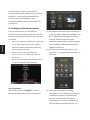 1
1
-
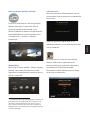 2
2
-
 3
3
Acer S1385WHBe Guía de inicio rápido
- Tipo
- Guía de inicio rápido
Artículos relacionados
-
Acer S1286HN Guía de inicio rápido
-
Acer P1373WB Guía de inicio rápido
-
Acer P5207B Guía de inicio rápido
-
Acer U5520B Manual de usuario
-
Acer WirelessCAST (MWA3) Manual de usuario
-
Acer WirelessCAST (MWA3) Guía de inicio rápido
-
Acer K650i Manual de usuario
-
Acer K335 Guía de inicio rápido
-
Acer P5207B Manual de usuario
-
Acer WIRELESSCAST El manual del propietario